Conexão Banco de dados Firebird com Netbeans
Conexão Banco de dados Firebird comNetbeans.
O pré-requisito para este tutorial é a instalação do Firebird, banco de dados Firebird einstalação do driver JDBC no NetBeans.
Ver instalação e Download do Firebird no artigo:
Ver criação de Banco de dados em Firebird com IBEXpert:

Ver instalação e Download do driver JDBC Firebird no artigo:
Após abrir o Netbeans clique na aba serviços navegue até a pasta drivers, procure o driver Firebird (JCA/JDBC driver) .
Com o botão direito do mouse encima do driver selecione a opção conectar utilizando....
conforme a imagem abaixo:
Abrirá uma caixa para inserção das informações necessárias para a conexão do banco de dados:
Nome do driver: Firebird (JCA/JDBC driver)
Nome do usuário: SYSDBA
Senha: masterkey
Nome para exibição: MINHA CONEXÃO
Url JDBC: jdbc:firebirdsql:[//<HOST>[:<PORT>]/]<DB>
jdbc:firebirdsql:localhost/3050:unidade:caminho/para/seubanco/banco.FDB
logo após inserir estas informações clique em ok e a conexão será estabelecida.
Selecione a conexão que você criou neste caso“MINHA CONEXÃO”
Abra a pasta Tabelas, dentro desta pasta navegue até as tabelas.
Clique no sinal de + na tblcontato selecione os campos e clicando com o botão direito do mouse selecione Visualiza dados...
Conforme a imagem abaixo:
O NetBeans constrói o código SQL e lista os dados em uma tabela dinâmica, onde você pode realizar as operações de inclusão, exclusão, alteração e criação de outras tabelas dentro do NetBeans.
O NetBeans é uma excelente ferramenta de desenvolvimento e oferece recursos para várias plataformas.
Espero que tenham gostado.
Qualquer dúvida posta ai!!





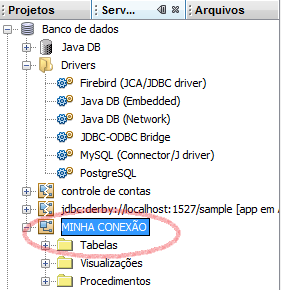











![Screenshot_2013-09-09-12-17-51[1]](http://eusouandroid.com/wp-content/uploads/Screenshot_2013-09-09-12-17-511.png)
![Screenshot_2013-09-05-16-50-19[1]](http://eusouandroid.com/wp-content/uploads/Screenshot_2013-09-05-16-50-191.png)



.png)
